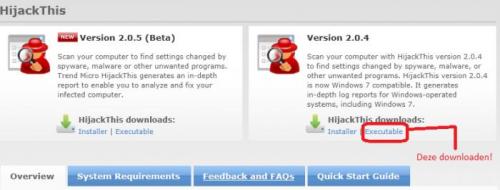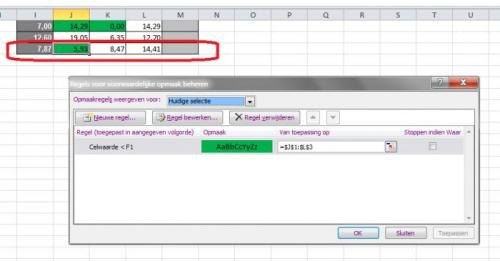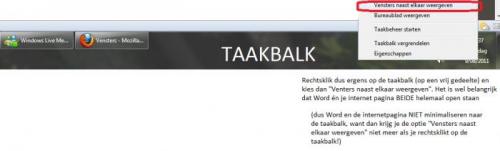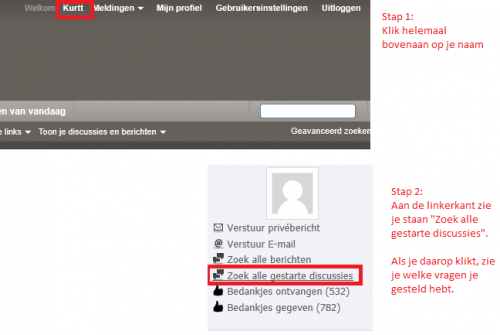-
Items
6.469 -
Registratiedatum
-
Laatst bezocht
Inhoudstype
Profielen
Forums
Store
Alles dat geplaatst werd door Kurtt
-
We wachten nog even af. Als je probleem definitief is opgelost, mag je op de knop "Markeer als opgelost" klikken.
-
Bij normaal computergebruik lijkt het ons logisch dat de gebruiker zijn persoonlijk wachtwoord en keycode kent. PCH verleent dan ook geen advies voor het achterhalen van wachtwoorden en keycodes. Kijk hiervoor even naar onze "Forumregels". We moeten dan ook - tot onze spijt - dit topic sluiten.
-
Dag GladLex Van harte welkom op het forum! Hier vind ik er wat informatie over Ingesproken tekst naar Word | Computer Idee Maar die omzetting gaat zeker niet perfect. De bekendste software hiervoor is Dragon NaturallySpeaking. U moet eerst een heleboel oefeningen doen zodat de software uw stem herkent. Het is niet zo eenvoudig als u het voorstelt ;-). Iedere stem is anders, dus als je gewoon een ingesproken tekst inlaadt in het programma, zal het programma zeer veel fouten maken. Je moet het programma trainen aan je stem. Dit kan door de ingebouwde oefeningen te doen in het programma.
-
Wat stond er achter? Weet u het nog? Geeft internet explorer nog altijd aan dat invoegtoepassingen uitgeschakeld zijn als je internet explorer opstart? Pokeren op facebook heeft niets te maken met de invoegtoepassingen in internet explorer lijkt me.
-
Stond er iets achter?
-
Als ik je logje bekijk heb ik zo een stil vermoeden dat je probleem van google opgelost zal zijn als onze malware specialisten je logje analyseren ;-). Ik heb onze malware specialisten op de hoogte gebracht om naar je logje te kijken. Even geduld. Zelf nooit dingen verwijderen in hijackthis, luister eerst naar het advies van onze malware-specialisten! ;-)
-
Download de executable van hijackhtis op een computer die nog wel goed gaat. Plaats het bestand vervolgens op een stickje. Start de probleem-pc op in Veilige modus. Start vanaf het stickje hijackthis en plaats het logje zoals in bericht 2 staat (bekijk eventueel ook het filmpje daar).
-
We zullen eerst eens nagaan of malware of virussen de oorzaak zijn van je probleem. 1. Download HijackThis. Klik bij "HijackThis Downloads" op "Installer". Bestand HijackThis.msi opslaan. Daarna kiezen voor "uitvoeren". Hijackthis wordt nu op je PC geïnstalleerd, een snelkoppeling wordt op je bureaublad geplaatst. Als je geen netwerkverbinding meer hebt, kan je de download doen met een andere pc en het bestand met een usb stick overbrengen Als je enkel nog in veilige modus kan werken, moet je de executable downloaden. Sla deze op in een nieuwe map op de C schijf (bvb C:\hijackthis) en start hijackthis dan vanaf deze map. De logjes kan je dan ook in die map terugvinden. 2. Klik op de snelkoppeling om HijackThis te starten Klik ofwel op "Do a systemscan and save a logfile", ofwel eerst op "Scan" en dan op "Savelog". Er opent een kladblokvenster, hou gelijktijdig de CTRL en A-toets ingedrukt, nu is alles geselecteerd. Hou gelijktijdig de CTRL en C-toets ingedrukt, nu is alles gekopieerd. Plak nu het HJT logje in je bericht door CTRL en V-toets. Krijg je een melding ""For some reason your system denied writing to the Host file ....", klik dan gewoon door op de OK-toets. Let op : Windows Vista & 7 gebruikers dienen HijackThis als “administrator” uit te voeren via rechtermuisknop “als administrator uitvoeren". Indien dit via de snelkoppeling niet lukt voer je HijackThis als administrator uit in de volgende map : C:\Program Files\Trend Micro\HiJackThis of C:\Program Files (x86)\Trend Micro\HiJackThis. (Bekijk hier de afbeelding ---> Bijlage 12634) Dit (KLIK) filmpje kan je ook helpen om een hijackthis logje te plaatsen. 3. Na het plaatsen van je logje wordt dit door een expert (Kape of Kweezie Wabbit) nagekeken en begeleidt hij jou verder door het ganse proces.
-

Links werken niet (systeembeperkingen)
Kurtt reageerde op boone091's topic in Archief Windows Algemeen
Als je internet explorer gebruikt, kan je de registry fix in deze link proberen: Links do not open: This operation has been cancelled due to restrictions in effect on this computer | MSOutlook.info -
Onze hardware helpers zullen het logje bekijken. Misschien ben je hier iets mee Connecting a hard disk drive in slave only mode leads to system halt during resume from standby
-
U kan dingen zoeken op Rapidshare met deze zoekmachine: Rapidshare search engine - Search files hosted on rapidshare PC Helpforum moderator bericht: PC-Helpforum is niet verantwoordelijk voor wat jij download op een zoekmachine van Rapidshare. Ook kan je illegale bestanden (en dus virussen!) downloaden via zo'n zoekmachine! Dat is volledig illegaal en daar werken wij niet aan mee. Lees ook onze forumregels. Gebruik dus de zoekmachine om legale bestanden mee te downloaden, of als je iets terugzoekt dat je vriend/vriendin op rapidshare heeft geplaatst. (document, afbeelding, ...). Maar normaal gezien heb je dan al de exacte rapidshare-link gekregen van je vriend waarmee je het document, afbeelding, ... direct kunt downloaden. @janus1609 Duidelijker kan ik de werking van rapidshare echt niet uitleggen. Dit forum geeft ook NOOIT links waar je wel illegale materiaal kunt vinden, dat is tegen de forumregels. Het is echter niet zo dat alles wat op rapidshare staat illegaal zou zijn. Rapidshare is net zoals zoveel diensten een soort hostingbedrijf, om bestanden te bewaren.
- 22 antwoorden
-
- downloaden
- ebook
-
(en 6 meer)
Getagd met:
-
Download Blue Screen View. Start het programma op. Je zal nu een overzicht krijgen van de laatste foutmeldingen en MInidumps(.dmp-bestand). Dubbelklik op het .dmp-bestand dat overeenstemt met het tijdstip waarop je het laatste blauwe scherm kreeg. Je zal nu een overzicht krijgen. Geef in je volgende bericht de waarde van volgende onderdelen: bug check string bug check code caused by driver
-
Je moet de $ wegdoen bij uw regels van voorwaardelijke opmaak gewoon Celwaarde < F1 Wanneer je op de derde rij gaat staan van jouw getallen, en je roept voorwaardelijke opmaak op, dan zal excel nog steeds F1 laten zien, maar in feite is dat dan Celwaarde<F3. (zie afbeelding hieronder). Maar jouw dollartekens moeten zeker weg! Dollartekens wil zeggen: "hou de rij/kolom vast, en pas rijen/kolommen niet aan bij gebruik vulgreep" .
-

Links werken niet in Word 2007 door 'systeembeperkingen'?
Kurtt reageerde op ultraking x2's topic in Archief Windows Algemeen
In de link in bericht 2 staat Dus het kan te maken hebben met een corrupte key in het register (van Internet Explorer, Firefox, Chrome, ...). Dat hoef je zelf niet gedaan te hebben in het register. Dit kan altijd gebeuren: door een ander programma, door het foutief afsluiten van de browser, ... het kunnen zeer veel redenen zijn dus niet eenvoudig om uit te zoeken welk dat dé reden is... Heb je onlangs nog een register opkuiser geinstalleerd en uitgevoerd? Daar kan het ook mee te maken hebben. De énige betrouwbare register opkuiser is CCleaner. Het belangrijkste is dat het nu terug hersteld is. Wat ik je nog wel aanraadt is CCleaner en het posten van een logje (om te controleren op virussen). U bent dit echter niet verplicht, als u reeds tevreden bent. CCleaner: Logje hijackthis -

internet explorer 9 en 8 willen niet werken
Kurtt reageerde op farmtool33's topic in Archief Windows Algemeen
Het logje wordt nagekeken. Even geduld. Onze malware-specialisten zijn op de hoogte gebracht. -
Maak voor alle zekerheid ook eens een logje zodat we malware kunnen uitsluiten: 1. Download HijackThis. Klik bij "HijackThis Downloads" op "Installer". Bestand HijackThis.msi opslaan. Daarna kiezen voor "uitvoeren". Hijackthis wordt nu op je PC geïnstalleerd, een snelkoppeling wordt op je bureaublad geplaatst. Als je geen netwerkverbinding meer hebt, kan je de download doen met een andere pc en het bestand met een usb stick overbrengen Als je enkel nog in veilige modus kan werken, moet je de executable downloaden. Sla deze op in een nieuwe map op de C schijf (bvb C:\hijackthis) en start hijackthis dan vanaf deze map. De logjes kan je dan ook in die map terugvinden. 2. Klik op de snelkoppeling om HijackThis te starten Klik ofwel op "Do a systemscan and save a logfile", ofwel eerst op "Scan" en dan op "Savelog". Er opent een kladblokvenster, hou gelijktijdig de CTRL en A-toets ingedrukt, nu is alles geselecteerd. Hou gelijktijdig de CTRL en C-toets ingedrukt, nu is alles gekopieerd. Plak nu het HJT logje in je bericht door CTRL en V-toets. Krijg je een melding ""For some reason your system denied writing to the Host file ....", klik dan gewoon door op de OK-toets. Let op : Windows Vista & 7 gebruikers dienen HijackThis als “administrator” uit te voeren via rechtermuisknop “als administrator uitvoeren". Indien dit via de snelkoppeling niet lukt voer je HijackThis als administrator uit in de volgende map : C:\Program Files\Trend Micro\HiJackThis of C:\Program Files (x86)\Trend Micro\HiJackThis. (Bekijk hier de afbeelding ---> Bijlage 12634) Dit (KLIK) filmpje kan je ook helpen om een hijackthis logje te plaatsen. 3. Na het plaatsen van je logje wordt dit door een expert (Kape of Kweezie Wabbit) nagekeken en begeleidt hij jou verder door het ganse proces.
-

Links werken niet in Word 2007 door 'systeembeperkingen'?
Kurtt reageerde op ultraking x2's topic in Archief Windows Algemeen
Probeer eerst Internet Explorer opnieuw in te stellen - start internet explorer - druk op de Alt toets op je toetsenbord - er verschijnt een menu. Ga naar het menu Extra en kies Internetopties. - ga naar het tabblad Geavanceerd en klik onderaan op de knop "Opnieuw instellen..." - beantwoord bevestigend als een vraag wordt gesteld. - druk op OK. - herstart je pc Als het probleem nog niet is opgelost, doe je dit: - maak eerst voor alle zekerheid een herstelpunt. (lees hier hoe dat moet) - klik op het startmenu en typ regedit - ga naar de sleutel HKEY_CURRENT_USER\Software\Classes\.html - rechtsklik nu aan de rechterkant op (Standaard) en kies Aanpassen. - verander de tekst "ChromeHTML" naar "htmlfile" (of van "FireFoxHTML naar "htmlfile"), zorg in ieder gevaal dat er htmlfile komt te staan (zonder aanhalingstekens natuurlijk) - doe ditzelfde ook bij devolgende sleutels: [HKEY_CURRENT_USER\Software\Classes\.htm] [HKEY_CURRENT_USER\Software\Classes\.html] [HKEY_CURRENT_USER\Software\Classes\.shtml] [HKEY_CURRENT_USER\Software\Classes\.xht] [HKEY_CURRENT_USER\Software\Classes\.xhtml] Bron: Web Links Don’t Work in Outlook, Word 2007 -
Ja, dit kan zeker in Windows XP. - Open Word. Laat Word volledig openstaan. (dus Word NIET minimaliseren) - Open de website. Laat de website volledig openstaan. (dus de website NIET minimaliseren) - rechtsklik dan ergens op de taakbalk en kies "Vensters naast elkaar weergeven" Als je niet meer wilt dat beide vensters naast elkaar staan, kan je weer rechtsklikken op de taakbalk en kiezen voor "Vensters naast elkaar weergeven ongedaan maken" of je maximaliseert gewoon één van de twee vensters.
-
Het rode kruis kan te maken hebben met het feit dat de "Secure Temp" map van Outlook vol is. Test even of je Secure Temp map bestaat door hetvolgende uit te voeren: - start het register op door op het startmenu te klikken en regedit in te typen - ga naar de sleutel HKEY_CURRENT_USER\Software\Microsoft\Office\14.0\Outlook\Security Als de map Security bestaat (zie pad hierboven), dan mag u het register terug sluiten. Als de map Security niet bestaat in je register, moet je die niet aanmaken. Laat dan alles zoals het is en voer het onderstaande dan NIET uit. Had je een map (sleutel) Security in het register in het pad hierboven? Dan mag je het programma OutlookTempCleaner downloaden en uitvoeren. Het bestand vindt u in deze link, helemaal onderaan onder het woord Donate mag u op de knop "Download" klikken. (zie eventueel ook: http://support.microsoft.com/kb/817878)
-

internet explorer 9 en 8 willen niet werken
Kurtt reageerde op farmtool33's topic in Archief Windows Algemeen
Dag farmtool33, Toch kan je best nog een logje maken voor alle zekerheid. 1. Download HijackThis. Klik bij "HijackThis Downloads" op "Installer". Bestand HijackThis.msi opslaan. Daarna kiezen voor "uitvoeren". Hijackthis wordt nu op je PC geïnstalleerd, een snelkoppeling wordt op je bureaublad geplaatst. Als je geen netwerkverbinding meer hebt, kan je de download doen met een andere pc en het bestand met een usb stick overbrengen Als je enkel nog in veilige modus kan werken, moet je de executable downloaden. Sla deze op in een nieuwe map op de C schijf (bvb C:\hijackthis) en start hijackthis dan vanaf deze map. De logjes kan je dan ook in die map terugvinden. 2. Klik op de snelkoppeling om HijackThis te starten Klik ofwel op "Do a systemscan and save a logfile", ofwel eerst op "Scan" en dan op "Savelog". Er opent een kladblokvenster, hou gelijktijdig de CTRL en A-toets ingedrukt, nu is alles geselecteerd. Hou gelijktijdig de CTRL en C-toets ingedrukt, nu is alles gekopieerd. Plak nu het HJT logje in je bericht door CTRL en V-toets. Krijg je een melding ""For some reason your system denied writing to the Host file ....", klik dan gewoon door op de OK-toets. Let op : Windows Vista & 7 gebruikers dienen HijackThis als “administrator” uit te voeren via rechtermuisknop “als administrator uitvoeren". Indien dit via de snelkoppeling niet lukt voer je HijackThis als administrator uit in de volgende map : C:\Program Files\Trend Micro\HiJackThis of C:\Program Files (x86)\Trend Micro\HiJackThis. (Bekijk hier de afbeelding ---> Bijlage 12634) Dit (KLIK) filmpje kan je ook helpen om een hijackthis logje te plaatsen. 3. Na het plaatsen van je logje wordt dit door een expert (Kape of Kweezie Wabbit) nagekeken en begeleidt hij jou verder door het ganse proces. -
We gaan hier (KLIK) verder. @patrick83 Het heeft echt geen zin om juist dezelfde vraag meermaals te stellen. P.S. : indien we nog meer van die dubbelposten op jouw naam registreren, zullen we - helaas - niet kunnen nalaten om daar maatregelen tegen te nemen. We hebben nu duidelijk genoeg gemaakt hoe het wel moet
-
PC Helpforum moderator bericht: Hoi Patrick, Je hebt al enkele keren een dubbele vraag gesteld. Onthoud waar je je vraag hebt gesteld! Je kan naar je profiel gaan en links op "Zoek alle gestarte discussies" klikken, daar krijg je alle berichten te zien die jij gestart hebt. Op die manier vindt je snel je geposte vragen terug. Mocht je hierover nog vragen hebben, stuur dan een privébericht naar mij of naar een andere moderator.
-
Lees even heel goed ;-): - rechtsklik op de blauwe E. Nu verschijnt er een menu. Kies daar onderaan in dat menu voor "Eigenschappen". - Je krijgt nu de afbeelding van bericht 7 - bekijk bij jouw de regel dat in het rood is aangeduid in bericht 7. Bij "Doel" (zie rode kader hierboven) mag alleen "C:\Program Files\Internet Explorer\iexplore.exe" staan, dus achter die iexplore.exe mag niets meer staan. Als daar nog wel dingen achter staan, mag je die verwijderen.
-

CD-DVD icon wordt niet weergegeven in MIJN COMPUTER ?
Kurtt reageerde op willys's topic in Archief Windows Algemeen
Als bovenstaande tips niets opleveren, kan u dit proberen: - maak eerst een herstelpunt aan voor alle zekerheid, hier (KLIK op "hier"!) lees je hoe dat moet. - Download deze cd/dvd fix voor windows xp: http://www.dougknox.com/xp/utils/XP_CD-DVD-Fix.zip Pak het zip bestand uit, en dubbelklik op het .exe bestand. Beantwoord bevestigend als gevraagd wordt om de sleutel tot het register toe te voegen. Herstart de PC. Is het opgelost?

OVER ONS
PC Helpforum helpt GRATIS computergebruikers sinds juli 2006. Ons team geeft via het forum professioneel antwoord op uw vragen en probeert uw pc problemen zo snel mogelijk op te lossen. Word lid vandaag, plaats je vraag online en het PC Helpforum-team helpt u graag verder!